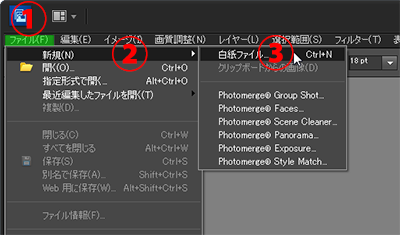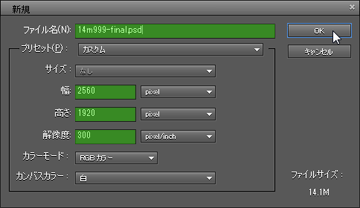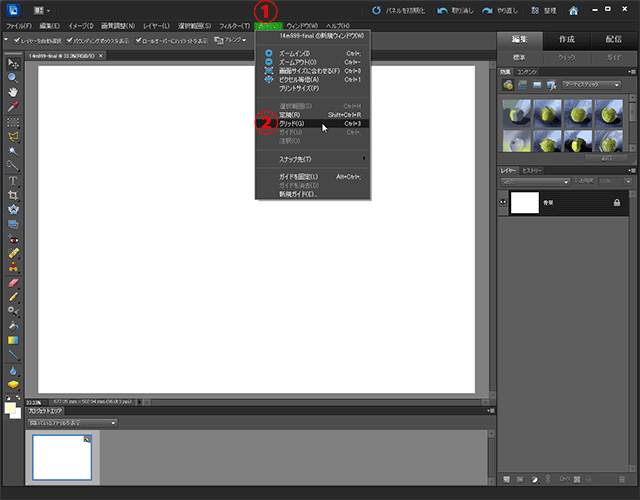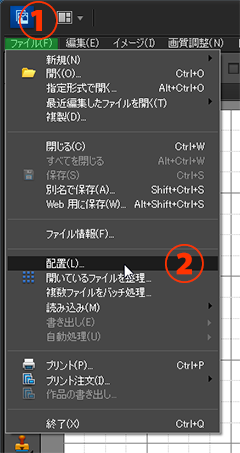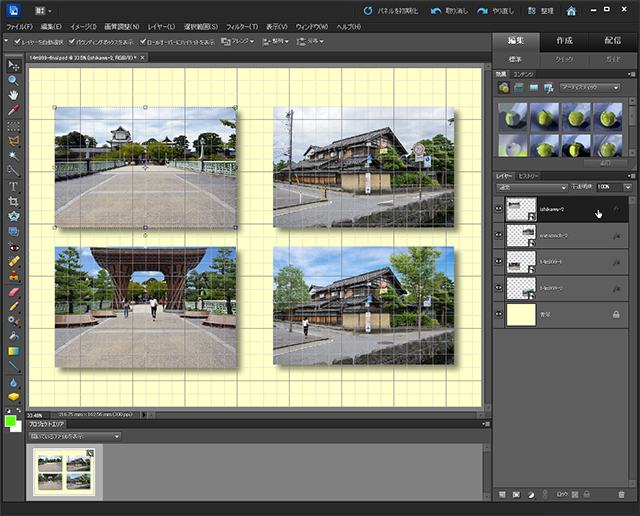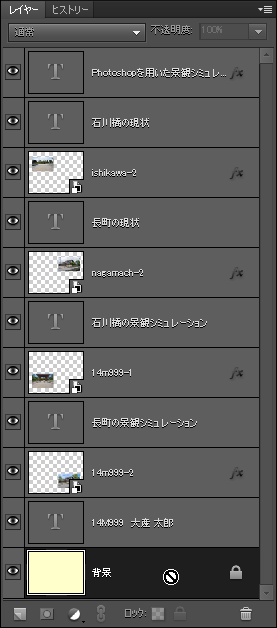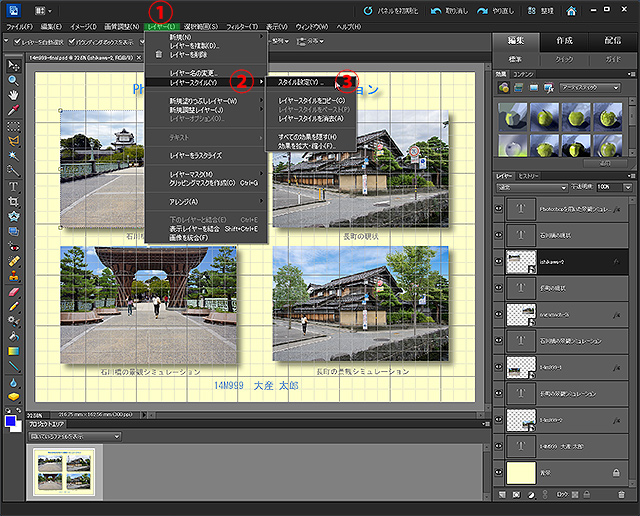|

|
(1). 石川橋の現状写真の準備
A. 元画像ファイル(ishikawa.jpg)を Photoshop Elements で開く。
B. メニューバーの「イメージ」 → 「サイズ変更」 → 「画像解像度」を選択する。
C. 画像解像度のダイアログでは、ピクセル数の幅を 1024 pixel に変更する。
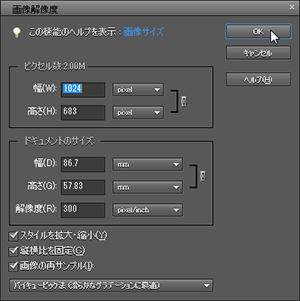
D. メニューバーの「ファイル」 → 「別名で保存」を選択し、以下のように設定する。
・ファイル形式:JPEG( *.JPG, *.JPEG, *.JPE )
・ファイル名:ishikawa-2.jpg
E. JPEG オプションのダイアログでは、画像オプションで 画質:11 に設定する。

(2). 長町の現状写真の準備
A. 元画像ファイル(nagamachi.jpg)を Photoshop Elements で開く。
B. メニューバーの「イメージ」 → 「サイズ変更」 → 「画像解像度」を選択する。
C. 画像解像度のダイアログでは、ピクセル数の幅を 1024 pixel に変更する。
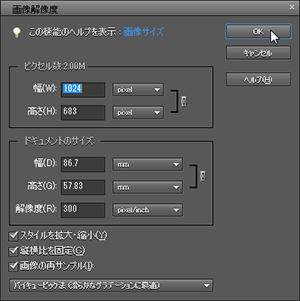
D. メニューバーの「ファイル」 → 「別名で保存」を選択し、以下のように設定する。
・ファイル形式:JPEG( *.JPG, *.JPEG, *.JPE )
・ファイル名:nagamachi-2.jpg
E. JPEG オプションのダイアログでは、画像オプションで 画質:11 に設定する。

(3). 石川橋の景観シミュレーション画像の準備 (下の赤い文字は半角各自の学籍番号)
A. 景観シミュレーション画像のファイル(19m999.psd)を Photoshop Elements で開く。
B. メニューバーの「イメージ」 → 「サイズ変更」 → 「画像解像度」を選択する。
C. 画像解像度のダイアログでは、ピクセル数の幅を 1024 pixel に変更する。
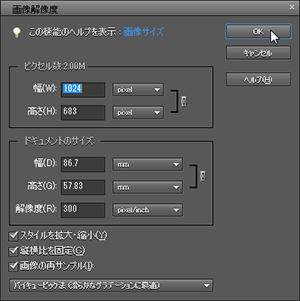
D. メニューバーの「ファイル」 → 「別名で保存」を選択し、以下のように設定する。
・ファイル形式:JPEG( *.JPG, *.JPEG, *.JPE )
・ファイル名:s-19m999.jpg
E. JPEG オプションのダイアログでは、画像オプションで 画質:11 に設定する。

(4). 長町の景観シミュレーション画像の準備 (下の赤い文字は半角各自の学籍番号)
A. 景観シミュレーション画像のファイル(19m999-2.psd)を Photoshop Elements で開く。
B. メニューバーの「イメージ」 → 「サイズ変更」 → 「画像解像度」を選択する。
C. 画像解像度のダイアログでは、ピクセル数の幅を 1024 pixel に変更する。
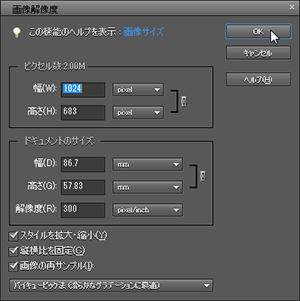
D. メニューバーの「ファイル」 → 「別名で保存」を選択し、以下のように設定する。
・ファイル形式:JPEG( *.JPG, *.JPEG, *.JPE )
・ファイル名:s-19m999-2.jpg
E. JPEG オプションのダイアログでは、画像オプションで 画質:11 に設定する。